Novell Filr 1.2 移动应用程序快速入门
使用 Novell Filr,可以轻松地从桌面、浏览器或移动设备访问您的所有文件和文件夹。此外,还可以通过与他人共享文件和文件夹来促进协作。有关 Novell Filr 的更多一般信息,请参见 Filr Web 应用程序用户指南中的关于 Novell Filr
。
本快速入门重点介绍如何从移动设备使用 Filr。
除了从移动设备访问 Filr 外,您还可以通过以下方式访问 Filr:
-
从工作站上的 Web 浏览器访问,如 Filr Web 应用程序用户指南中所述
您可以从支持的移动设备访问 Novell Filr。请注意,Filr 管理员可能会停用通过应用程序访问 Filr 站点的功能。如果您无法通过应用程序访问 Filr,请咨询 Filr 管理员。
1.0 支持的移动设备
以下移动设备支持 Novell Filr 应用程序:
-
iOS 7 或更高版本的 iOS 手机和平板电脑
本机应用程序在 Apple App Store 中以免费下载的形式提供。
-
使用 Android 2.3 或更高版本的 Android 手机和平板电脑
本机应用程序在 Google Play App Store、Amazon Appstore for Android 和 Samsung Knox Apps store 中以免费下载的形式提供。
-
Windows 手机版本 8.0 和 8.1
目前不支持 Windows 平板电脑。
只有 Filr 1.1 服务器或更高版本支持。
-
BlackBerry PlayBook 和 Z10
本机应用程序在 BlackBerry World 应用程序商店中提供。
在本文档中,BlackBerry 的步骤与 Android 设备的相同.
不支持在移动设备上通过 Web 浏览器访问 Filr。而是需要下载与您的移动设备兼容的 Filr 移动应用程序。
2.0 支持的语言
显示 Filr 移动应用程序所用的默认语言由运行该应用程序的移动设备上的语言集定义。如果不支持设备上的语言,则用英语显示该应用程序。
Filr 移动应用程序支持以下语言:
-
捷克语
-
简体中文
-
繁体中文
-
丹麦语
-
荷兰语
-
英语
-
芬兰语
-
法语
-
德语
-
匈牙利语
-
意大利语
-
日语
-
波兰语
-
葡萄牙语(巴西)
-
俄罗斯语
-
西班牙语
-
瑞典语
3.0 文件查看支持
Filr 移动应用程序允许您查看该应用程序中的大多数文件。根据文件的大小和类型,该应用程序可能需要在第三方应用程序中打开,或者可能会先显示警告,然后才能在 Filr 应用程序中查看文件。
3.1 不能在 Filr 应用程序中查看的文件
Filr 应用程序不能显示以下类型的在 iOS 设备上大于 20 MB,在 Android 设备上大于 2 MB 的文件:
-
文本文件(如 .txt、.odt、.pdf 等)
-
HTML 文件
要查看这些文件,您需要在第三方应用程序中打开该文件,如在外部应用程序中编辑或查看文件中所述。
3.2 在显示之前提供警告的文件
因为在 Filr 内查看文件使用流量(使用移动服务提供商时),如果尝试查看大小超过 5 MB 的文件,则将显示警告。
连接到 Wi-Fi 时,如果尝试在 iOS 设备上查看大小超过 50 MB 的文件,由于此过程非常耗时,因此会显示警告。
4.0 入门
4.1 安装应用程序
从移动设备的相应应用商店下载 Filr 移动应用程序。(有关受支持设备的列表,请参见支持的移动设备。)要查找该应用程序,请搜索 Novell Filr。
4.2 连接到 Filr 站点
首次设置该应用程序时,只需指定一个 Filr 站点的信息。按本部分说明执行初始设置之后,自动起动 Filr 应用程序即可将您连接到 Filr 服务器并进行鉴定(如果您的 Filr 管理员已允许您保存口令)。
-
在 iOS、Android 或 Windows 设备上起动 Filr 移动应用程序。
-
Android 设备: 接受 Filr 许可协议。
-
在“登录”页上,指定以下信息:
用户 ID: 指定用于登录到 Filr 站点的名称。
口令: 指定用于登录到 站点的口令。
保存口令: 如果您想要将口令安全地储存在设备上,以便在起动应用程序时可以自动登录到 Filr 站点,请选择此选项。(Filr 管理员可以禁用此选项。)
服务器: 指定 Filr 站点的 URL。例如,https://Filrsite.com。
若要从移动设备进行连接,必须使用安全 HTTP (HTTPS) 连接对服务器进行配置。
-
点按登录。
此时将显示主页。
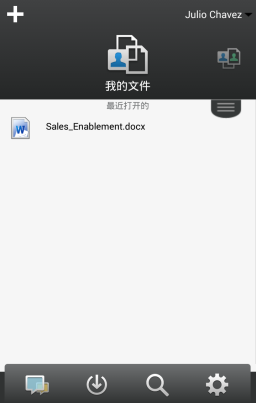
4.3 修改 Filr 站点的配置设置
在 Filr 应用程序中配置完 Filr 站点的配置设置之后,要修改该配置设置,请注销该应用程序,然后使用其他配置设置重新登录。例如,您可以修改用户名、口令和服务器 URL。
有关如何注销的信息,请参见注销。
5.0 导航到应用程序的主页
无论您在 Filr 应用程序中的什么位置,都可轻松地导航到主页。
-
如果您已不在主页上,请点击主页按钮(对于 iOS,点击
 ;对于 Android,点击
;对于 Android,点击  ;对于 Windows,点击
;对于 Windows,点击  )。
)。
此时将显示主页。
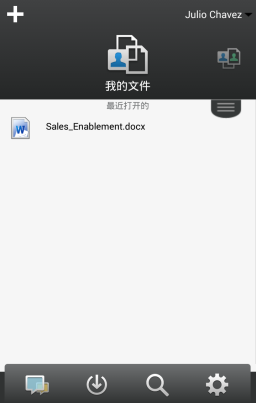
6.0 搜索应用程序
当您在 Novell Filr 中执行搜索时,Filr 将搜索以下内容:
-
文件夹名称
-
文件名和文件内容
-
对文件的评论
-
网络文件夹
默认情况下,将搜索文件名。根据 Filr 管理员设置的配置设置,不一定会搜索文件内容。
如果您有权查看文件但是无权查看文件所在的文件夹,搜索结果中将不返回此文件。
在脱机模式下,不会搜索下载部分中已下载文件的文件内容。会搜索文件名、评论和作者。
使用 Novell Filr 应用程序,可以在特定文件夹或整个站点中搜索项目。
6.1 在文件夹中搜索
-
导航到要搜索的文件夹。
-
iOS 设备: 点击搜索图标
 。
。
Android 设备: 点按文件夹名称旁边的搜索图标
 。
。
Windows 设备: 点击搜索图标
 。
。
-
从以下搜索选项中进行选择:
-
当前文件夹: 仅在当前文件夹中搜索文件。不包括子文件夹。这是默认设置。
-
包括子文件夹: 在当前文件夹和所有子文件夹中搜索文件。
-
-
iOS 和 Android 设备: 开始键入要搜索的单词或短语。在键入时,将显示搜索结果。
Windows 设备: 指定要搜索的单词或短语,然后点击 Enter 键。
Filr支持可用于缩小搜索范围的多个通配符和运算符。有关详细信息,请参见
../../filr-1-2_user/data/informed_search.html#b12co3quNovell Filr 1.2 版 Web 应用程序用户指南
中的搜索支持的运算符和通配符。在下载部分中搜索时,只有带 * 运算符和 ? 运算符的通配符才起作用。
6.2 全局搜索
执行全局搜索时,可搜索 Filr 站点上您有权访问的所有内容。
要在移动设备上执行全局搜索,请执行以下操作:
-
如果您已不在主页上,请点击主页按钮(对于 iOS,点击
 ;对于 Android,点击
;对于 Android,点击  ;对于 Windows,点击
;对于 Windows,点击  )。
)。
-
iOS 和 Android 设备: 点按搜索
 。
。
Windows 设备: 点击搜索图标
 。
。
-
iOS 和 Android 设备: 开始键入要搜索的单词或短语。在键入时,将显示搜索结果。
Windows 设备: 指定要搜索的单词或短语,然后点击 Enter 键。
Filr支持可用于缩小搜索范围的多个通配符和运算符。有关详细信息,请参见
../../filr-1-2_user/data/informed_search.html#b12co3quNovell Filr 1.2 版 Web 应用程序用户指南
中的搜索支持的运算符和通配符。
有关如何在 Filr Web 应用程序中进行搜索的信息,请参见 ../../filr-1-2_user/data/informed_search.html#informed_searchNovell Filr 1.2 版 Web 应用程序用户指南
中的搜索信息。
7.0 访问您的个人文件(“我的文件”)
您的所有个人文件和文件夹都储存在一个方便的位置。
个人文件(“我的文件”)包括您上载到 Filr 站点的文件,以及与您公司服务器上的用户主目录关联的其他个人文件。
要从移动设备访问“我的文件”,请执行以下操作:
-
如果您已不在主页上,请点击主页按钮(对于 iOS,点击
 ;对于 Android,点击
;对于 Android,点击  ;对于 Windows,点击
;对于 Windows,点击  )。
)。
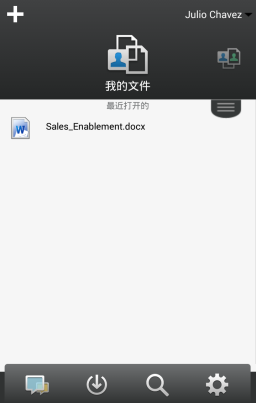
-
Windows 设备: 点击收集。
-
点按我的文件。
-
点按要以 HTML 形式查看的单个文件。
如果未显示该文件,则该文件可能太大,无法在 Filr 应用程序中查看。有关详细信息,请参见文件查看支持。
有关如何在其他应用程序中打开该文件的信息,请参见在外部应用程序中编辑或查看文件。
有关如何在 Filr Web 应用程序中访问“我的文件”的信息,请参见 ../../filr-1-2_user/data/b11mwlk8.html#b11mwlk8Novell Filr 1.2 版 Web 应用程序用户指南
中的访问您的个人文件和文件夹(“我的文件”)。
8.0 访问共享的文件和文件夹
您已与其他人共享的文件和文件夹储存在一个方便的位置。其他人已与您共享的文件和文件夹储存在另一个位置。
要查看已与您共享的文件和文件夹,请执行以下操作:
-
如果您已不在主页上,请点击主页按钮(对于 iOS,点击
 ;对于 Android,点击
;对于 Android,点击  ;对于 Windows,点击
;对于 Windows,点击  )。
)。
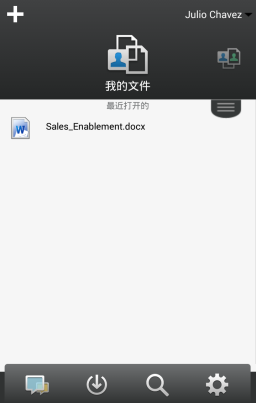
-
iOS 和 Android 设备: 点击下拉选项卡。
Windows 设备: 点击收集。
-
点击与我共享。

此时已与您共享的项目将按共享它们的顺序显示,最近共享的最先显示。
特定于共享的信息(例如,共享该项目的人员、共享时间,以及与共享关联的任何注释)将显示在共享项目下面。
-
点按要以 HTML 形式查看的单个文件。
如果未显示该文件,则该文件可能太大,无法在 Filr 应用程序中查看。有关详细信息,请参见文件查看支持。
有关如何在其他应用程序中打开该文件的信息,请参见在外部应用程序中编辑或查看文件。
要查看您已共享的文件和文件夹,请执行以下操作:
-
如果您已不在主页上,请点击主页按钮(对于 iOS,点击
 ;对于 Android,点击
;对于 Android,点击  ;对于 Windows,点击
;对于 Windows,点击  )。
)。
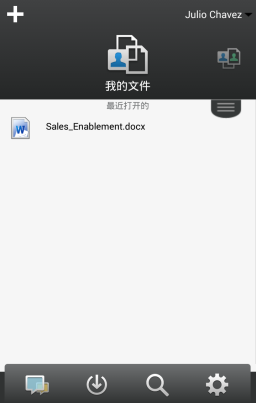
-
iOS 和 Android 设备: 点击下拉选项卡。
Windows 设备: 点击收集。
-
点按由我共享
 。
。
-
点按要以 HTML 形式查看的单个文件。
有关如何在其他应用程序中打开该文件的信息,请参见在外部应用程序中编辑或查看文件。
有关如何在 Filr Web 应用程序中访问共享文件和文件夹的信息,请参见 ../../filr-1-2_user/data/bjqtj4s.html#bjqtj4sNovell Filr 1.2 版 Web 应用程序用户指南
中的访问共享的文件和文件夹。
9.0 访问公司文件系统中的文件和文件夹(“网络文件夹”)
“网络文件夹”是公司文件系统上的文件夹和文件。公司文件可以是用户主目录中的文件、映射驱动器上的文件或远程服务器上的文件。使用 Filr 可以无缝访问这些文件,而不考虑它们的位置。您有权访问的公司文件由 Filr 管理员定义。
“网络文件夹”中的文件也许能(也许不能)在 Filr 站点中进行完整的索引和搜索,具体取决于 Filr 管理员所做的配置设置。
Filr 管理员可能禁止从 Filr 移动应用程序访问“网络文件夹”。如果您无权访问通常有权访问的“网络文件夹”中的文件,则您的管理员已禁用此功能。
要在移动设备上访问“网络文件夹”,请执行以下操作:
-
如果您已不在主页上,请点击主页按钮(对于 iOS,点击
 ;对于 Android,点击
;对于 Android,点击  ;对于 Windows,点击
;对于 Windows,点击  )。
)。
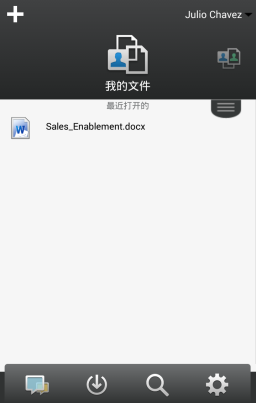
-
iOS 和 Android 设备: 点击下拉选项卡。
Windows 设备: 点击收集。
-
点击网络文件夹
 。
。
有关如何在 Filr Web 应用程序中访问“网络文件夹”的信息,请参见 ../../filr-1-2_user/data/b11mwlk7.html#b11mwlk7Novell Filr 1.2 版 Web 应用程序用户指南
中的访问公司文件系统中的文件和文件夹(“网络文件夹”)。
10.0 访问公共文件和文件夹
公共文件是已与公众共享的文件。使文件和文件夹可供公众使用的功能必须由 Filr 管理员启用。
-
如果您已不在主页上,请点击主页按钮(对于 iOS,点击
 ;对于 Android,点击
;对于 Android,点击  ;对于 Windows,点击
;对于 Windows,点击  )。
)。
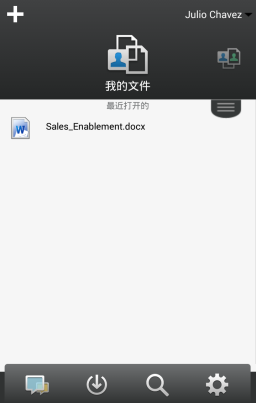
-
iOS 和 Android 设备: 点击下拉选项卡。
Windows 设备: 点击收集。
-
点击公共
 。
。
此时已与公众共享的项目将按共享它们的顺序显示,最近共享的最先显示。
特定于共享的信息(如共享项目的人员、共享项目的时间,以及与共享关联的任何注释)将显示在共享项目下面。
-
点按要以 HTML 形式查看的单个文件。
如果未显示该文件,则该文件可能太大,无法在 Filr 应用程序中查看。有关详细信息,请参见文件查看支持。
有关如何在其他应用程序中打开该文件的信息,请参见在外部应用程序中编辑或查看文件。
11.0 共享文件和文件夹
注:Windows Phone 当前未提供此功能。
了解共享选项:
Filr 提供了各种方法使文件和文件夹可供其他人使用。如何决定使文件可用可能取决于多种因素,如要分发的信息的敏感性或信息与某些个人的相关性。
-
与个人用户和组共享: 共享允许您与组织内部的特定用户和组或组织外部的特定用户共享文件和文件夹。当您共享文件或文件夹时,可以定义用户对项目具有的访问级别。例如,您可能会只授予用户“查看者”访问权限。或者,您可能会授予用户对文件的“编辑者”访问权限,并允许用户与其他人重新共享该文件。
与特定用户和组共享为文件和文件夹提供了最大安全级别。用户接收与共享项目有关的通知,而该项目将显示在用户的“与我共享”区域中。
本部分介绍了如何与单个用户和组共享。
-
分发文件链接: 您可以分发文件的链接 (URL)。分发文件的链接时,任何获得该链接的用户均可访问该文件。但是,该文件不会显示在“公共”区域中,因此用户必须具有对该链接的直接访问权限,才能查看该文件。
有关如何分发文件链接的信息,请参见分发文件的链接。
-
与公众共享: 与公众共享项目时,有 Filr 站点 URL 的任何人均可在“公共”区域中查看该文件。
本部分介绍了如何与公众共享。
您可以直接从 Filr 移动应用程序共享文件和文件夹。
-
导航到包含要共享或要修改其共享设置的文件或文件夹的位置。
-
iOS 设备: 点击文件或文件夹名称旁边的信息图标
 。
。
Android 设备: 点击文件或文件夹名称旁边的下拉图标
 。
。
-
点击共享图标
 。
。
此时将显示“共享”对话框。
-
在添加用户、组或电子邮件字段中点按。
-
开始键入要与之共享的用户或组的名称,然后点击显示在下拉列表中的该名称。
或者
键入要与之共享的外部用户的完整电子邮件地址,然后点按显示在下拉列表中的该地址。
-
(有条件)要修改各个用户的访问设置,请执行以下操作:
-
在共享对象部分中,点按要修改其访问设置的用户。
-
从以下访问设置中选择以进行修改:
访问: 向用户或组授予以下访问角色之一:
-
查看者: 用户可以查看与其共享的单个文件,或与其共享的文件夹内的所有文件。
-
编辑者: 用户可以查看和修改与其共享的单个文件,或与其共享的文件夹内的所有文件。
-
贡献者: (仅当共享文件夹时适用)用户可以在文件夹中创建文件、重命名现有文件、修改文件和删除文件夹中的文件。用户不能对文件夹本身执行操作。
失效时间: 指定共享失效的时间。
您可以将共享配置为在给定天数(每天按 24 小时制计算,从您设置失效之时算起)后失效,也可以将其配置为在特定日期失效(权限在您所选日期之初失效)。
允许重新共享: 允许共享收件人与以下组重新共享项目:
-
内部用户: 允许共享收件人与内部用户重新共享项目。
-
外部用户: 允许共享收件人与外部用户重新共享项目。
-
公众: 允许共享收件人与公众重新共享项目。
-
文件链接: 允许共享收件人通过文件链接重新共享项目。
有关文件链接的详细信息,请参见分发文件的链接。
注意: 包括提供给共享收件人的个人注释。只有共享收件人才能阅读该注释。
-
-
iOS 手机: 点击共享以返回到共享对象部分。
Android 手机: 点击
 。
。
-
-
(有条件)要同时修改多个用户的访问设置,请执行以下操作:
-
iOS 设备: 点按编辑(位于共享对象部分的上方),然后选择要修改其访问设置的用户。在电话设备上,点按定义共享。
Android 设备: 长按(点按住)要选择的每个用户。然后在手机设备上,点击编辑。
-
从以下访问设置中选择以进行修改:
未定义的访问设置将保留给定用户现有的任何个人访问设置。定义的访问设置将针对当前选择的每个用户进行修改。
访问: 向查看者、编辑者或贡献者授予访问权限。(贡献者仅适用于文件夹。)
失效时间: 设置共享失效的日期。
允许重新共享: 允许共享收件人与以下组重新共享项目:
-
内部用户: 允许共享收件人与内部用户重新共享项目。
-
外部用户: 允许共享收件人与外部用户重新共享项目。
-
公众: 允许共享收件人与公众重新共享项目。
-
文件链接: 允许共享收件人通过文件链接重新共享项目。
有关文件链接的详细信息,请参见分发文件的链接。
注意: 包括提供给共享收件人的个人注释。只有共享收件人才能阅读该注释。
-
-
iOS 手机: 点击共享以返回到共享对象部分。
Android 手机: 点击
 。
。
-
-
(可选)点按设为公共图标
 以公开提供项目。在共享对象部分中,点击刚添加的公众,然后设置公众的访问控制设置。
以公开提供项目。在共享对象部分中,点击刚添加的公众,然后设置公众的访问控制设置。
-
(可选)点按通知,然后从以下通知选项中进行选择:
无: 不发送通知。
所有收件人: 共享列表中的所有收件人都会收到通知。
仅限新添加的收件人: 只有添加到共享列表中的收件人才会收到通知。
新的以及修改的收件人: 只有您正在修改其共享权限的收件人和新收件人才会收到通知。
-
iOS 设备: 点按保存以保存共享设置。
Android 设备: 点按确认图标
 以保存共享设置。
以保存共享设置。
12.0 分发文件的链接
注:Windows Phone 当前未提供此功能。
您可以分发文件的链接 (URL)。分发文件的链接时,任何获得该链接的用户均可访问该文件。但是,该文件不会显示在“公共”区域中,因此用户必须具有对该链接的直接访问权限才能访问该文件。
-
导航到包含要共享其链接的文件的位置。
-
点击文件名旁边的信息图标(对于 iOS,点击
 ;对于 Android,点击
;对于 Android,点击  )。
)。
-
点击发送链接图标
 。
。
此时将显示“文件链接”对话框。
-
如果以前尚未为该文件创建链接,请单击获取文件链接或者获取链接。
将创建用于访问文件的以下 URL:
下载文件链接: 根据浏览器设置,会提示用户下载或打开该文件,或者该文件将自动显示在浏览器中。此链接允许用户直接访问该文件。
查看文件链接: 此链接在 Web 浏览器的 HTML 视图中显示文件。如果文件类型不能显示在 Web 浏览器中,则此链接不可用。
现在,文件链接将包括在“共享”对话框中。您可以修改与链接关联的失效日期或注释,也可以去除链接,这样用户将不再能够通过访问“共享”对话框使用该链接来访问文件,如共享文件和文件夹中所述。
-
(可选)可以通过点击失效部分,选择失效日期,然后单击完成或设置来配置失效日期。
您可以将链接配置为在给定天数(每天按 24 小时制计算,从您设置失效之时算起)后失效,也可以将其配置为在特定日期失效(权限在您所选日期之初失效)。
-
iOS 设备: 从以下用于分发文件链接的操作中进行选择:
-
复制: 允许您选择要复制的“下载”或“查看”链接,并将链接复制到设备的剪贴板中。然后,可以将该链接粘贴到设备上的其他应用程序中。
-
电子邮件: 使用设备的默认电子邮件应用程序通过电子邮件发送链接。电子邮件中将包含“下载”和“查看”链接。
-
Filr 电子邮件: 使用 Filr 的内置电子邮件系统通过电子邮件发送链接。电子邮件中将包含“下载”和“查看”链接。
-
去除: 删除文件链接,使用户无法通过使用当前链接访问该文件。
Android 设备: 单击发送。
此时将显示用于将文件链接数据发送到设备上其他应用程序的选项列表。可以使用以下特定于 Filr 的操作:
-
通过 Filr 发送电子邮件: 使用 Filr 的内置电子邮件系统通过电子邮件发送链接。电子邮件中将包含“下载”和“查看”链接。您可以在电子邮件表单中设置失效日期。
-
复制到剪贴板: 允许您选择要复制的“下载”或“查看”链接,并将链接复制到设备的剪贴板中。然后,可以将该链接粘贴到设备上的其他应用程序中。
-
-
(可选)创建文件链接后,您可以通过访问“共享”对话框针对该文件链接修改用户访问权限以及执行其他管理功能,如共享文件和文件夹中所述。
13.0 查看新增内容
注:Windows Phone 当前未提供此功能。
使用 Filr 应用程序,可以查看已添加到 Filr 站点的新文件。(显示最近添加、修改或对其发表评论的文件。)
-
如果您已不在主页上,请点击主页按钮(对于 iOS,点击
 ;对于 Android,点击
;对于 Android,点击  ;对于 Windows,点击
;对于 Windows,点击  )。
)。
-
点按新增内容
 。
。
此时将显示最近添加、修改或对其发表评论且您有权访问的文件。
您可以通过点按类别(如“我的文件”、“与我共享”、“由我共享”和“网络文件夹”)来过滤该列表。
-
点按要以 HTML 形式查看的单个文件。
有关如何在其他应用程序中打开该文件的信息,请参见在外部应用程序中编辑或查看文件。
有关如何在 Filr Web 应用程序中查看新增内容的信息,请参见 ../../filr-1-2_user/data/bifzadt.html#bifzadtNovell Filr 1.2 版 Web 应用程序用户指南
中的查找新增内容。
14.0 查看最近使用的文件
主页按时间顺序显示您最近查看或修改过的文件。
-
如果您已不在主页上,请点击主页按钮(对于 iOS,点击
 ;对于 Android,点击
;对于 Android,点击  ;对于 Windows,点击
;对于 Windows,点击  )。
)。
您最近查看或修改的文件将显示在我的文件列中。
-
iOS 和 Android 设备:
-
在电话设备上: 向右轻扫以在与我共享、网络文件夹、由我共享和公共列中查看最近使用的文件。
此时将显示该区域中最近使用的文件。
注:如果您通过“新增内容”或全局搜索查看文件,并且这些文件尚未超速缓存,则这些文件将不显示在最近使用的文件列表中。
Windows 设备: 向左轻扫可查看最近的列表。
-
-
点按要以 HTML 形式查看的单个文件。
有关如何在其他应用程序中打开该文件的信息,请参见在外部应用程序中编辑或查看文件。
15.0 查看文件的评论
注:Windows Phone 当前未提供此功能。
-
在移动设备上,导航到要查看其评论的文件并查看该文件。
-
iPad 和 Android 设备: 查看该文件时,点按评论图标
 。
。
iPhone: 查看该文件时,点击操作图标
 ,然后点击评论。
,然后点击评论。
16.0 评论文件
注:Windows Phone 当前未提供此功能。
-
在移动设备上,导航到要对其发表评论的文件并查看该文件。
-
iPad 和 Android 设备: 查看该文件时,点按评论图标
 。
。
iPhone: 查看该文件时,点击操作图标
 ,然后点击评论。
,然后点击评论。
-
点按加号图标 以添加新评论。
或者
要答复现有评论,请点按要答复的评论旁边的答复图标
 。
。
-
指定您的评论,然后点按添加/发送。
有关如何在 Filr Web 应用程序中对文件发表评论的信息,请参见 Novell Filr 1.2 版 Web 应用程序用户指南
中的评论文件。
17.0 在外部应用程序中编辑或查看文件
您可以在 Filr 外部的应用程序中打开文件。出于以下任一原因,您可能需要执行此操作:
-
要编辑文件。
您可以在其他应用程序中打开文件并进行编辑,然后将其保存回 Filr。
例如,在 iOS 设备上,您可以在 Filr 中查看 .doc 文档,而在“页”应用程序中打开它。(所有第三方应用程序必须单独下载。)
-
不支持在 Filr 应用程序中查看该类型的文件。
Filr 应用程序支持大多数类型的文件。对于那些不支持的文件,您可以在其他应用程序中打开它们。
注:如果 Filr 管理员已禁止将文件下载到移动设备,则您无法在外部应用程序中编辑或查看文件,如本部分中所述。
要在 Filr 外部的应用程序中打开文件,请执行以下操作:
-
导航到要在外部应用程序中打开的文件,然后点击操作图标(对于 iOS 设备,点击
 ;对于 Android 设备,点击
;对于 Android 设备,点击  ;对于 Windows 设备,点击
;对于 Windows 设备,点击  )。
)。
-
点击要用于打开文件的应用程序的名称。
在 iOS 设备上,Filr 已向打开位置技术注册,以便导入和导出所有文件类型。其他应用程序也可以选择它们支持的文件类型。
-
(可选)编辑该文件,然后将其保存到 Filr 站点,如上载文件中所述。
或者
在 Android 设备上: 在外部应用程序中编辑并保存该文件,然后关闭该应用程序或使用“后退”按钮导航回 Filr 应用程序。
Filr 会询问您是否要上载所做的更改。点按上载即可上载所做的更改。
18.0 将文件保存到照片应用程序(仅 iOS)
您可以将文件直接保存到 iOS 设备上的照片应用程序:
-
在移动设备上,导航到要保存到照片应用程序的文件并查看该文件。
该文件必须是图像文件,如 .jpg 或 .png。
-
点击操作图标
 ,然后点击保存图像。
,然后点击保存图像。
-
(有条件)如果系统提示您允许 Filr 访问您的相册,请单击确定。
19.0 下载文件
您可以将文件下载到移动设备上,以使其在您脱机时可用。对已下载的文件发表的评论也是可用的。
Filr 管理员可以禁止从 Filr 移动应用程序将文件下载到移动设备。如果您按照本部分中所述无法将文件下载到移动设备,或您以前下载的文件已不在此处,则管理员已禁用此功能。
-
导航到要下载的文件。
-
iPhone: 在 iPhone 上查看该文件时,点按操作图标
 ,然后点按添加到下载项。
,然后点按添加到下载项。
要从下载项中去除该文件,请点按操作图标
 ,然后点按从下载项中去除。
,然后点按从下载项中去除。
iPad: 在 iPad 和 Android 设备上查看该文件时,点按下载图标
 。
。
要从下载项中去除该文件,请点按去除图标
 。
。
Android 设备: 点击“菜单”按钮,然后点击添加到下载项。
要从下载项中去除该文件,请点击“菜单”按钮,然后点击从下载项中去除。
Windows 设备: 在 Windows Phone 上查看该文件时,请点击下载图标
 。
。
要从下载项中去除该文件,请点按去除图标
 。
。
以下图标表示文件已下载:
-
“下载”图标覆盖在文件名旁边的文件图标上。
在 iOS 和 Android 设备上:

在 Windows 设备上:

-
在 iPad 上,下载图标
 将更改为去除图标
将更改为去除图标  。
。
在 Windows 设备上,下载图标
 将更改为去除图标
将更改为去除图标  。
。
您可以通过在主屏幕上点按下载  来访问已下载的文件。
来访问已下载的文件。
要查看已下载的文件在设备上占用多少内存,请执行以下操作:
-
点击主页按钮(对于 iOS,点击
 ;对于 Android,点击
;对于 Android,点击  ;对于 Windows,点击
;对于 Windows,点击  )。
)。
-
iOS 设备: 点按设置
 > 用量。
> 用量。
已下载的文件部分显示已下载的文件的内存用量。
Android 设备: 点击设置
 > 储存。
> 储存。
当前下载大小将显示已下载的文件的内存用量。
Windows 设备: 点击设置
 ,然后轻扫至储存部分。当前下载大小将显示已下载的文件的内存用量。
,然后轻扫至储存部分。当前下载大小将显示已下载的文件的内存用量。
20.0 同步已下载的文件
Filr 按照 Filr 管理员设置的日程表将移动设备上的已下载文件与服务器上的文件同步。
要修改同步设置或立即同步文件,请执行以下操作:
-
点击主页按钮(对于 iOS,点击
 ;对于 Android,点击
;对于 Android,点击  ;对于 Windows,点击
;对于 Windows,点击  )。
)。
-
iOS 设备: 点击设置
 > 一般,然后查看同步下载项部分中的选项。
> 一般,然后查看同步下载项部分中的选项。
Android 设备: 点击设置
 > 同步下载。
> 同步下载。
Windows 设备: 点击设置
 ,然后轻扫至同步部分以查看同步选项。(除了同步设置外,您还可以查看上次同步的日期和时间,以及现在是否正在同步。)
,然后轻扫至同步部分以查看同步选项。(除了同步设置外,您还可以查看上次同步的日期和时间,以及现在是否正在同步。)
此时将显示以下选项:
-
仅 WiFi: 如果启用此选项,则仅当移动设备连接到 WiFi 时,才会执行同步过程。如果禁用此选项,则执行同步过程时,将在 WiFi 可用时使用 WiFi,而在 WiFi 不可用时通过移动提供程序使用数据。
-
立即同步: 立即同步已下载的文件,与仅 WiFi 设置无关。
-
21.0 上载文件
注:当前在以下设备上未提供此功能:
-
Windows Phone 设备
-
BlackBerry 设备
您可以从移动设备将文件上载到 Filr 站点。
21.1 从 Filr 内上载文件
-
iOS 设备: 导航到您想要上载文件的文件夹或区域,点击加号图标
 ,然后选择您想要上载的文件。
,然后选择您想要上载的文件。
Android 设备: 点击你想要上载文件的文件夹
 旁边的菜单图标,点击上载文件,然后选择您想要上载的文件。
旁边的菜单图标,点击上载文件,然后选择您想要上载的文件。
21.2 从其它应用程序上载文件
-
在移动设备上的另一个应用程序中,查看要上载到 Filr 的文件。
-
iOS 设备: 点按打开位置图标
 ,然后点按 Filr 图标。
,然后点按 Filr 图标。
此选项在 iOS 设备上的照片应用程序中不可用。
注:Filr 已向打开位置技术注册,以便导入和导出所有文件类型。其他应用程序也可以选择它们支持的文件类型。
Android 设备: 点按共享,然后点按 Filr 图标。
此时将起动 Filr 应用程序,并显示“上载文件”对话框。
-
(可选)在文件名字段中,重命名文件。
-
要将文件保存到默认目标(“我的文件”),请点按上载。
或者
要将文件保存到 Filr 站点上的其他目标,请执行以下操作:
iOS 设备: 在选择目标部分中,点按我的文件或网络文件夹,导航到要将文件保存到的文件夹,然后点按选择 > 上载。
Android 设备: 点按浏览,点按位置下拉列表以选择我的文件或网络文件夹,点按要将文件保存到的文件夹,然后点按选择 > 上载。
22.0 创建文件夹
注:Windows Phone 当前未提供此功能。
您可以从移动设备创建新文件夹。
-
(有条件)要在现有的文件夹内创建文件夹,请导航到要在其中创建新文件夹的文件夹,然后点击要创建新文件夹的文件夹名称旁边的信息图标(对于 iOS,点击
 ;对于 Android,点击
;对于 Android,点击  )。
)。
-
(有条件)要在“我的文件”区域的根目录下创建文件夹,请导航到“我的文件”区域,然后单击创建文件夹图标。
-
iOS 设备: 点击操作图标
 。
。
-
点按新建文件夹。
-
键入新文件夹的名称,然后点按保存/确定。
23.0 移动文件或文件夹
注:Windows Phone 当前未提供此功能。
可以使用移动设备将文件或文件夹移到 Filr 站点上的其他位置。
-
导航到包含要移动的文件或文件夹的位置。
-
点击要移动的文件或文件夹名称旁边的信息图标(对于 iOS,点击
 ;对于 Android,点击
;对于 Android,点击  )。
)。
-
iOS 设备: 点击操作图标
 。
。
-
点击移动。
-
在更改文件夹部分中,单击表示要将文件或文件夹移到的位置的我的文件、与我共享或网络文件夹图标。
例如,如果要将文件移到“我的文件”区域中的文件夹,请单击我的文件图标。
-
(可选)如果要将文件或文件夹移到“我的文件”、“与我共享”或“网络文件夹”区域中的特定文件夹,请执行以下操作:
-
导航到要将文件移到的文件夹。
-
iOS 设备: 单击选择。
-
单击移动。
-
24.0 复制文件或文件夹
注:Windows Phone 当前未提供此功能。
可以使用移动设备将文件或文件夹复制到 Filr 站点上的其他位置。
-
导航到包含要复制的文件或文件夹的位置。
-
点击要复制的文件或文件夹名称旁边的信息图标(对于 iOS,点击
 ;对于 Android,点击
;对于 Android,点击  )。
)。
-
(有条件)对于 iOS,点击操作图标
 。
。
-
点击复制。
-
在更改文件夹部分中,单击表示要将文件或文件夹复制到的位置的我的文件、与我共享或网络文件夹图标。
例如,如果要将文件复制到“我的文件”区域中的文件夹,请单击我和文件图标。
-
(可选)如果要将文件或文件夹复制到“我的文件”、“与我共享”或“网络文件夹”区域中的特定文件夹,请执行以下操作:
-
导航到要将文件移到的文件夹。
-
iOS 设备: 单击选择。
-
单击复制。
-
25.0 重命名文件或文件夹
注:Windows Phone 当前未提供此功能。
您可以从移动设备重命名文件或文件夹。
-
导航到包含要重命名的文件或文件夹的位置。
-
点击要重命名的文件或文件夹名称旁边的信息图标(对于 iOS,点击
 ;对于 Android,点击
;对于 Android,点击  )。
)。
-
iOS 设备: 点击操作图标
 。
。
-
点按重命名。
-
键入新名称,然后点击保存/重命名。
26.0 删除文件或文件夹
注:Windows Phone 当前未提供此功能。
您可以从移动设备中删除文件或文件夹。
-
导航到要删除的文件或文件夹。
-
点击要删除的文件或文件夹旁边的信息图标(对于 iOS,点击
 ;对于 Android,点击
;对于 Android,点击  )。
)。
-
iOS 设备: 点击操作图标
 。
。
-
点按删除。
-
点击是/删除以确认删除。
27.0 查看文件细节
您可以在移动设备上查看有关文件的重要细节。
-
导航到要查看细节的文件。
-
iOS 和 Android: 点击文件名旁边的信息图标(对于 iOS,点击
 ;对于 Android,点击
;对于 Android,点击  > 细节)。
> 细节)。
Windows: 长按文件名,然后点击细节。
此时将显示以下细节:
-
文件名: 文件的名称。
-
文件路径: 文件的路径。
-
大小: 该文件的大小。
-
创建者: 创建了该文件的用户。
-
创建时间: 创建该文件的日期。
-
修改者: 上次修改该文件的用户。
-
上次修改时间: 上次修改该文件的日期。
-
注释: 共享该文件的用户提供的与共享关联的注释。(仅对“与我共享”区域中的共享文件显示。)
-
已下载: 指示该文件是否已下载并可供脱机查看。
-
共享对象: 显示与之共享文件的人员以及与共享相关的信息。
-
28.0 查看文件夹细节
您可以在移动设备上查看有关文件夹的重要细节。
-
导航到要查看细节的文件夹。
-
iOS 和 Android 设备: 点击文件夹名称旁边的信息图标(对于 iOS,点击
 ;对于 Android,点击
;对于 Android,点击  )。
)。
Windows 设备: 长按文件夹名称,然后点击细节。
此时将显示以下细节:
-
文件夹名称: 文件夹的名称。
-
文件夹路径: 文件夹的路径。
-
创建者: 创建了该文件夹的用户。
-
创建时间: 创建该文件夹的日期。
-
修改者: 上次修改该文件夹的用户。
-
上次修改时间: 上次修改该文件夹的日期。
-
注释: 共享该文件夹的用户提供的与共享关联的注释。(仅对“与我共享”区域中的共享文件夹显示。)
-
共享对象: 显示与之共享文件夹的人员以及与共享相关的信息。
-
29.0 管理超速缓存的文件
如果您无法在 Filr 应用程序中看到更新的内容,或者遇到类似的问题,则可能需要清除 Filr 超速缓存。您还可以查看超速缓存的文件所使用的数据量,并可以为超速缓存的文件设置最大大小。
29.1 清除超速缓存
-
如果您已不在主页上,请点击主页按钮(对于 iOS,点击
 ;对于 Android,点击
;对于 Android,点击  ;对于 Windows,点击
;对于 Windows,点击  )。
)。
-
iOS 设备: 点按设置
 > 用量 > 清除超速缓存。
> 用量 > 清除超速缓存。
Android 设备: 点击设置
 > 储存 > 清除超速缓存。
> 储存 > 清除超速缓存。
Windows 设备: 点击设置
 ,轻扫至储存部分,然后点击清除超速缓存。
,轻扫至储存部分,然后点击清除超速缓存。
超速缓存的项目所使用的数据量也将显示在超速缓存的文件部分 (iOS)、当前超速缓存的文件部分 (Android) 和当前超速缓存大小部分 (Windows) 中。
29.2 为超速缓存的文件设置最大大小
您可以设置最大文件大小,以便超过最大大小的内容不进行超速缓存。
-
如果您已不在主页上,请点击主页按钮(对于 iOS,点击
 ;对于 Android,点击
;对于 Android,点击  ;对于 Windows,点击
;对于 Windows,点击  )。
)。
-
iOS 设备: 点按设置
 > 用量,然后点按最大超速缓存大小。
> 用量,然后点按最大超速缓存大小。
Android 设备: 点击设置
 > 储存 > 最大超速缓存大小。
> 储存 > 最大超速缓存大小。
Windows 设备: 点击设置
 ,轻扫至储存部分,然后在最大超速缓存大小字段中点击。
,轻扫至储存部分,然后在最大超速缓存大小字段中点击。
-
点按表示要超速缓存的最大文件大小的数字。
30.0 了解文档冲突
如果在同一时间从不同位置编辑同一文档,只有上载到 Filr 的第一个文件会保留原始文件名称。其它版本的文件会以不同的文件名称上载到 Filr。只有原始文件会保留文件注释和共享信息。
例如,假设用户 A 和用户 B 在同一时间不同设备上开始编辑 file1.doc。用户 A 保存其所做更改并将文件上载到 Filr。带有用户 A 更改的文件以原始文件名 (file1.doc) 保存到 Filr。用户 B 保存其所做更改并将文件上载到 Filr。用户 B 的文件重命名为 file1 (User B's conflicting copy date).doc。用户 B 在 Filr 中看到用户 A 的 file1.doc 版本,系统将通知用户 B 其文件已被重命名。
重要说明: 上载重命名文件的前提是创建文件的用户对文件所在的文件夹具有贡献者权限。例如,如果与用户 B 共享文件,用户 B 对文件所在的文件夹只有编辑权限(而不是贡献者权限),文件重命名后将不能上载到 Filr。
31.0 安全考虑因素
在移动设备上访问 Filr 时,确保敏感文档的安全是很重要的。Filr 使您可以从移动设备安全地访问文件。但是,即使 Filr 管理员已允许您将文件下载到移动设备,您也需要确保您的设备已设置为对文件进行加密。
31.1 默认安全设置
当您从移动设备访问 Novell Filr 时,您享有与从工作站访问 Filr 同样的安全性。安全功能包括:
-
通过 SSL 安全访问
-
所有以前建立的访问控制设置
31.2 配置 4 位数密码
为了增加安全性,您可以配置一个 4 位数密码,当访问 Filr 应用程序时,需要输入密码。如果您的设备支持 touch ID,您可以启用 touch ID,而无需使用 4 位数密码。
-
如果您已不在主页上,请点击主页按钮(对于 iOS,点击
 ;对于 Android,点击
;对于 Android,点击  ;对于 Windows,点击
;对于 Windows,点击  )。
)。
-
iOS 设备: 点击设置
 > 帐户 > 密码锁定。
> 帐户 > 密码锁定。
Android 设备: 点击设置
 > 帐户 > 密码锁定。
> 帐户 > 密码锁定。
Windows 设备: 点击设置
 ,轻扫至帐户部分,然后点击密码锁定。
,轻扫至帐户部分,然后点击密码锁定。
-
点击打开密码。
-
指定并确认您的 4 位数密码。
-
iOS 设备: (可选)如果您的设备支持 touch ID,您可以启用使用 Touch ID 选项。
31.3 对已下载的文件进行加密
Filr 管理员可以允许您将文件下载到您的移动设备,并允许您在第三方应用程序中打开文件。如果 Filr 管理员已为您提供这些功能,请确保您的移动设备已设置为对文件进行加密:
在 iOS 设备上对已下载的文件进行加密
注:此功能仅适用于提供硬件加密的设备,包括 iPhone 3GS 及更高版本、iPad(所有型号)和 iPod Touch 第三代及更高版本。
要将 iOS 设备设置为对文件进行加密,需要启用密码:
-
点按设置 > 一般 > 密码锁定,以启用密码加密。
-
按照提示创建密码。
-
设置密码后,请滚动到屏幕的底部,并确保可以看到启用数据保护文本。
在 Android 设备上对已下载的文件进行加密
注:此功能仅在 Android 4 及更高版本上提供。步骤可能因设备而异。
要将 Android 设备设置为对文件进行加密,需要配置数据加密:
-
点按设置 > 系统安全性。
-
点按数据加密,然后按照屏幕上的提示为您的设备和 SD 卡(SD 卡是已下载的文件所在的位置)设置数据加密。
在 Windows 设备上对已下载的文件进行加密
注:此功能仅在 Windows Phone 8.0 或 8.1 上提供,并且必须由系统管理员启用。
-
确保您的设备已连接到运行 Exchange ActiveSync 的网络,然后选择 RequireDeviceEncryption。
有关 Windows Phone for Business 的详细信息,请参见 Microsoft 网站。
32.0 注销
-
如果您已不在主页上,请点击主页按钮(对于 iOS,点击
 ;对于 Android,点击
;对于 Android,点击  ;对于 Windows,点击
;对于 Windows,点击  )。
)。
-
iPhone: 点按用户图标
 。
。
iPad 和 Android 设备: 在页的右上角点击链接的用户名
Windows: 点击设置
 。
。
-
点按注销。
33.0 移动应用程序中未提供的功能
使用 Filr 移动应用程序,可以随处访问您最重要的文件。然而,并非所有 Filr 功能都在移动应用程序中提供。有关完整功能集,请在工作站上通过 Web 浏览器访问 Filr,如 Novell Filr 1.2 版 Web 应用程序用户指南中所述。
34.0 法律声明:
版权所有 © 2013-2015 Novell, Inc. 保留所有权利。未经出版商的明确书面许可,不得复制、影印、传送此出版物的任何部分或将其储存在检索系统上。有关 Novell 商标,请参见 Novell 商标和服务标记列表。所有第三方商标均是其各自所有者的财产。